电脑系统坏了如何重装系统
电脑系统坏了是让人十分头疼的一件事,这时候就需要重装系统解决了,但是用一般的在线重装系统的方法又用不了,这时候到底要怎么办呢?下面小啄就给大家分享电脑系统坏了重装系统教程,大家一起来看看吧。
工具/原料:
系统版本:windows系统
品牌型号:华硕VivoBook14
软件版本:小白一键重装系统v2290
方法/步骤:
方法一:用小白一键重装系统工具制作u盘启动盘给电脑重装win7系统
1、电脑系统坏了重装系统方法,首先在一台可用的电脑上下载安装小白一键重装系统工具并打开,插入u盘到电脑,选择u盘重装系统模式点击开始制作。
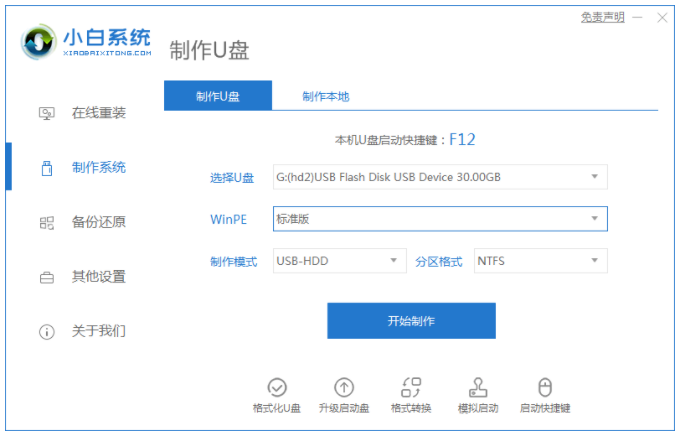
2、选择需要安装系统,点击开始制作启动盘。
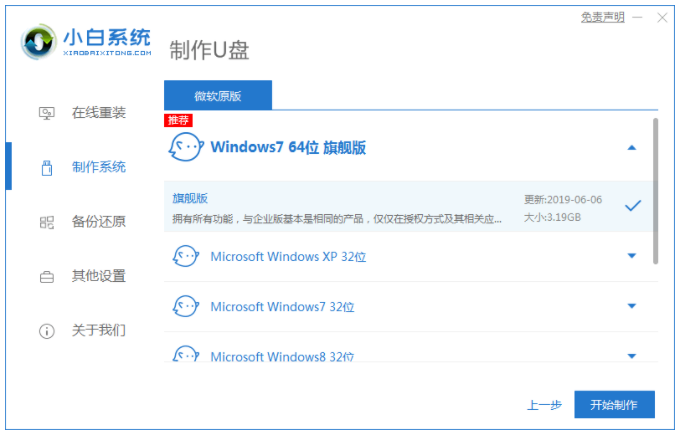
3、快速预览电脑主板的启动热键,再拔掉u盘退出。
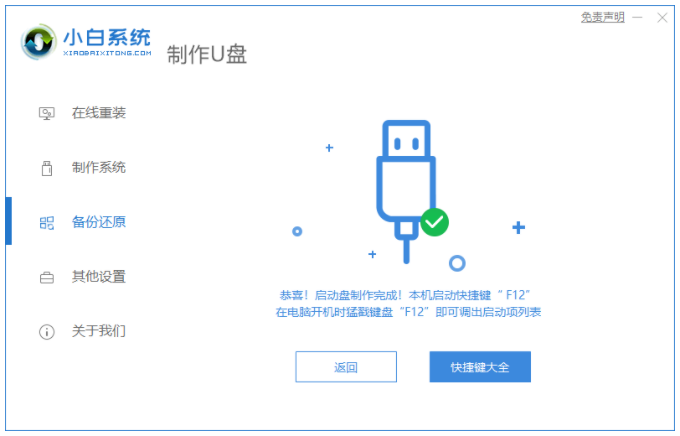
4、将u盘启动盘插进系统坏了的电脑上,在启动界面,选择u盘启动项回车确定进入到pe选择页面,选择第一项pe系统按回车进入。
5、进入pe系统界面后,点击需要安装的系统进行安装。
6、一般默认将系统安装到系统盘c盘,点击开始安装即可。
7、安装完成后选择立即重启。
8、重启后,耐心等待进入到新的windows系统桌面重装成功。
方法二:用小白一键重装系统工具制作u盘启动盘给电脑重装win10系统
1、首先在能正常上网的电脑上插入U盘到接口,并下载安装小白一键重装系统工具并打开,点击制作系统,点击开始制作。
2、找到win10系统,点击开始制作选项。
3、开始制作启动盘,等待启动盘制作完成。
4、启动盘制作完成,在电脑上拔下U盘。
5、在系统已坏的电脑上插入刚才制作好的启动U盘,并在开机启动的页面下按启动热键设置u盘为开机首选,按回车键进入到界面选择win10X64pe系统。
6、进入PE系统后装机工具会开始自动安装系统,无需手动干涉。
7、系统安装完成之后,等待10秒软件会自动进入到重启,也可以直接选择立即重启。
8、重启电脑后,选择进入win10系统。
9、最后电脑进入到了win10系统桌面,重装win10系统成功。
总结:
以上就是小啄为大家带来的电脑系统坏了重装系统教程的全部内容,操作方法十分简单,使用好用的装机工具就可以实现了,有需要的朋友可以参考教程操作。

相关问答
查看更多 >热门标签
-
1
海尔洗衣机服务热线
2024-11-25
-
2
洗衣机漏水是什么原因呢,洗衣机故障
2024-11-22
-
3
洗衣机漏电麻手怎么办呢,洗衣机故障
2024-11-22
-
4
洗衣机内桶掉了怎么修啊,洗衣机故障
2024-11-22
-
5
洗衣机滤网朝里还是朝外呢
2024-11-22
-
6
洗衣机可以洗但不排水不脱水是什么原因呢
2024-11-22
-
7
洗衣机能排水不脱水怎么解决啊,洗衣机故障
2024-11-22
-
8
洗衣机为什么会漏水,洗衣机故障
2024-11-22
-
9
洗衣机漏水是怎么回事呢,洗衣机故障
2024-11-22
-
10
洗衣机密封圈怎么修补啊,洗衣机故障
2024-11-22
热销服务


 扫码关注小程序,下单方便又实惠
扫码关注小程序,下单方便又实惠

电话咨询请拨打
7*24小时为您服务
您还未登录,请登录后查看
取消
确定




































